Actualización 2024 abril: Deje de recibir mensajes de error y ralentice su sistema con nuestra herramienta de optimización. Consíguelo ahora en este enlace
- Descarga e instala la herramienta de reparación aquí.
- Deja que escanee tu computadora.
- La herramienta entonces repara tu computadora.
El error RunDLL "Hubo un problema al comenzar ~. No se pudo encontrar el módulo especificado ”ocurre principalmente cuando los usuarios de Windows intentan abrir un disco duro o un disco duro externo. Sin embargo, para algunos usuarios, el error solo ocurre cuando intentan abrir un acceso directo que apunta a un archivo ejecutable almacenado en esa unidad.
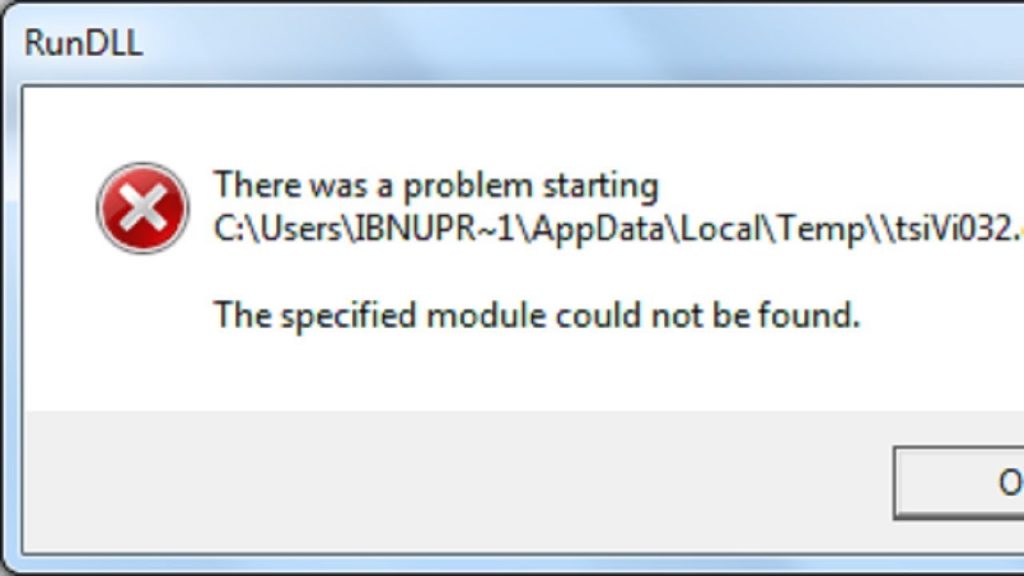
¿Qué es un archivo Rundll?
Los archivos Rundll.exe son procesos del sistema que están directamente vinculados a su sistema operativo Windows. Rundll y sus versiones posteriores, llamadas Rundll 32, son parte de una vasta red de código y datos compartidos por muchos programas en su computadora. Ayudan a su sistema operativo a lograr velocidad y eficiencia de memoria al reutilizar el mismo código o archivos al ejecutar muchas funciones de programa diferentes.
Una PC funciona de manera misteriosa, y el error puede ser el resultado de muchas posibilidades. Uno de los más comunes es:
- Malware / ataque de virus
- Archivos de registro de Windows dañados
- Archivo basura en una memoria USB
- Archivos del sistema dañados
- Problema con la llave USB
Eliminar Autorun.inf
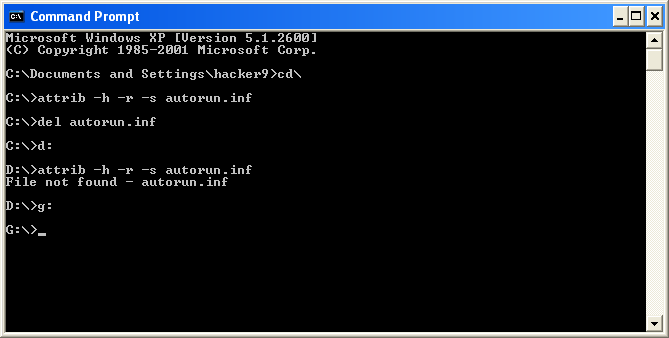
Elimine todos los archivos autorun.inf de todas las unidades (de Windows o, si desea estar más seguro, use un CD de arranque de Linux).
Abra el registro y vaya a las siguientes claves y elimine las claves que sabe que no instaló
HKEY_CURRENT_USER \ Software \ Microsoft \ Windows \ CurrentVersion \ Run
HKEY_CURRENT_USER \ Software \ Microsoft \ Windows \ CurrentVersion \ RunOnce
HKEY_LOCAL_MACHINE \ Software \ Microsoft \ Windows \ CurrentVersion \ Run
HKEY_LOCAL_MACHINE \ Software \ Microsoft \ Windows \ CurrentVersion \ RunOnce
Ejecutar CHKDSK

Otro posible culpable que podría causar este problema es la corrupción de datos en su disco duro. Si esta es la causa principal del problema, probablemente pueda resolverlo utilizando la utilidad CHKDSK.
Actualización de abril de 2024:
Ahora puede evitar problemas en la PC utilizando esta herramienta, como protegerse contra la pérdida de archivos y el malware. Además, es una excelente manera de optimizar su computadora para obtener el máximo rendimiento. El programa corrige los errores comunes que pueden ocurrir en los sistemas Windows con facilidad, sin necesidad de horas de resolución de problemas cuando tiene la solución perfecta a su alcance:
- Paso 1: Descargar PC Repair & Optimizer Tool (Windows 10, 8, 7, XP, Vista - Microsoft Gold Certified).
- Paso 2: Haga clic en “Iniciar escaneado”Para encontrar problemas de registro de Windows que podrían estar causando problemas en la PC.
- Paso 3: Haga clic en “Repara todo”Para solucionar todos los problemas.
Algunos usuarios con los que también estamos tratando con el mismo problema han informado que el mensaje “Hubo un problema en primer lugar ~. No se pudo encontrar el módulo especificado ”ya no aparece cuando acceden a su controlador después de ejecutar un escaneo CHKDSK automático con la casilla de verificación“ Buscar sectores defectuosos e intentar recuperarlos ”marcada.
Ejecutar un escaneo de malware

Si ninguno de los métodos anteriores lo ayudó a resolver el problema, también es posible que el problema sea causado por una infección de seguridad continua. Si aún no lo ha hecho, le recomendamos encarecidamente que realice una exploración exhaustiva con un programa AV competente.
Si ya paga una suscripción AV premium, úsela para buscar malware que aún pueda estar en su computadora.
Sin embargo, si está buscando una suite AV competente capaz de identificar y eliminar archivos residuales que aún pueden causar problemas, debe considerar el uso de bytes de malware.
https://superuser.com/questions/561016/rundll-error-hard-disk-drive
Sugerencia del experto: Esta herramienta de reparación escanea los repositorios y reemplaza los archivos dañados o faltantes si ninguno de estos métodos ha funcionado. Funciona bien en la mayoría de los casos donde el problema se debe a la corrupción del sistema. Esta herramienta también optimizará su sistema para maximizar el rendimiento. Puede ser descargado por Al hacer clic aquí

CCNA, desarrollador web, solucionador de problemas de PC
Soy un entusiasta de la computación y un profesional de TI practicante. Tengo años de experiencia detrás de mí en programación de computadoras, solución de problemas de hardware y reparación. Me especializo en desarrollo web y diseño de bases de datos. También tengo una certificación CCNA para diseño de red y solución de problemas.

